Webbläsaren Opera är kompatibel med Windows- och macOS-operativsystem. Denna gratis webbläsare skiljer sig från sina större konkurrenter genom att inkludera en inbyggd annonsblockerare, batterisparare och gratis Virtual Private Network.
Med Opera kan du visa webbsidor i helskärmsläge och dölja alla andra element än själva webbläsarfönstret. Doldt innehåll inkluderar flikar, verktygsfält, bokmärkesfält och nedladdnings- och statusfältet.
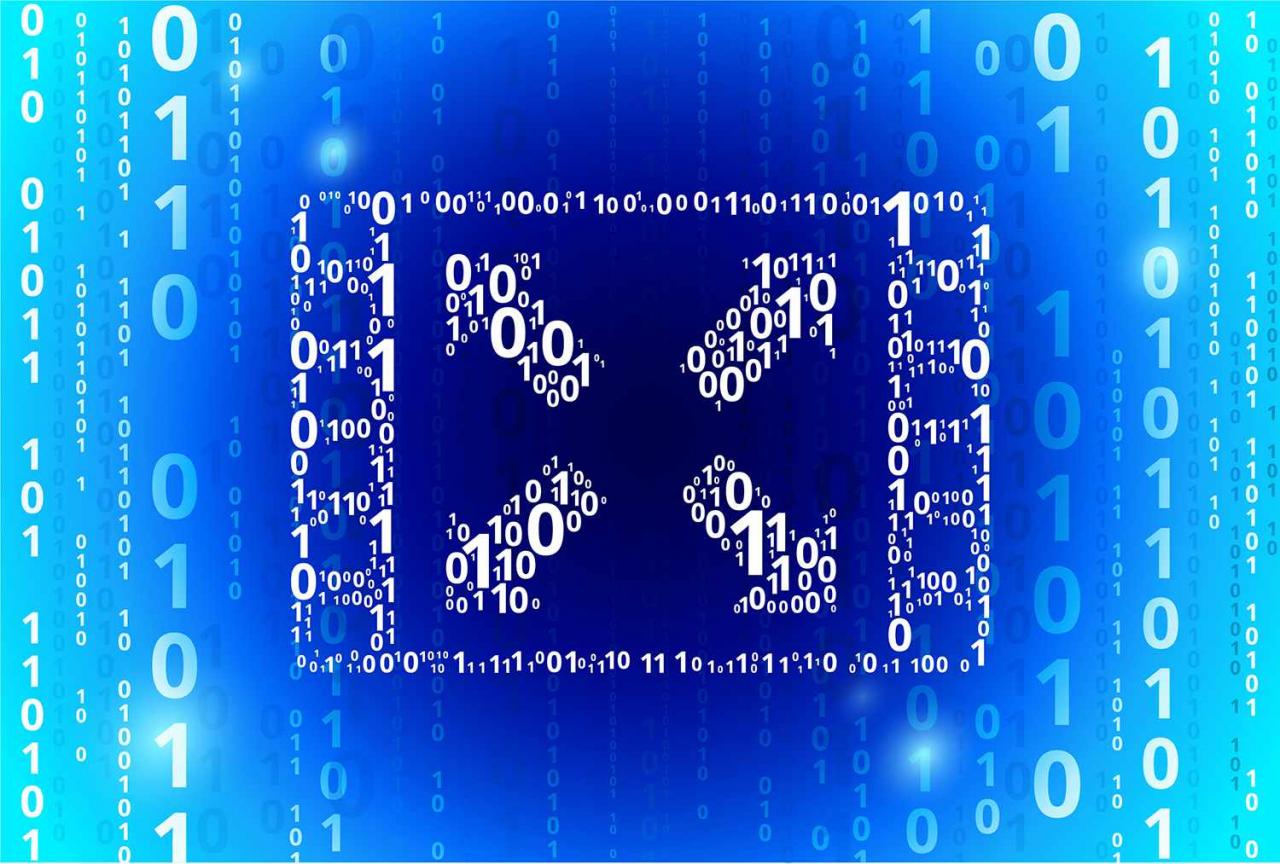
bubaone / Getty Images
Så här växlar du helskärmsläge i Windows
Så här aktiverar du helskärmsläge i Opera för Windows:
-
Välj Fungera menyknappen, som finns i det övre vänstra hörnet av webbläsarfönstret.
-
När rullgardinsmenyn visas, håll muspekaren över Sida alternativ för att öppna en undermeny.
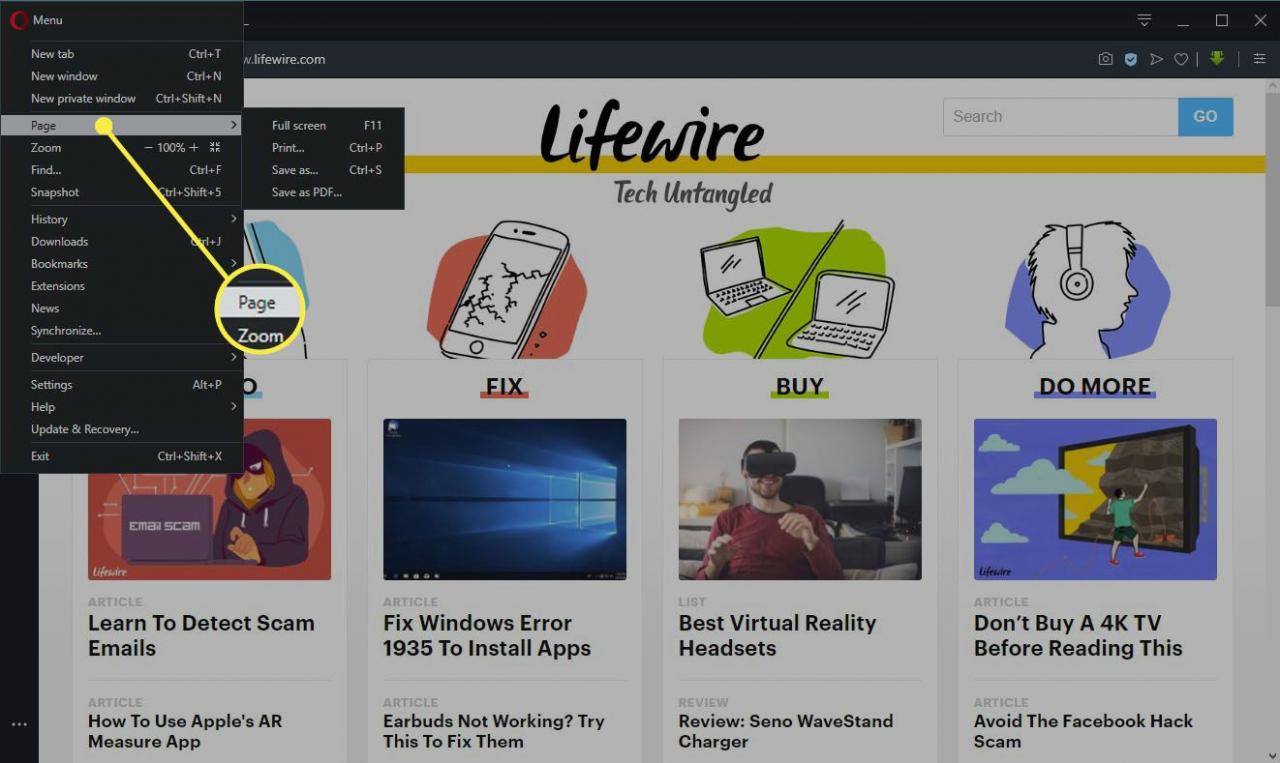
-
Välja Helskärm.
Använd F11 snabbtangent för att öppna helskärmsläge i Windows. Många Windows-appar använder F11 som snabbtangent för att gå in i helskärmsläge.
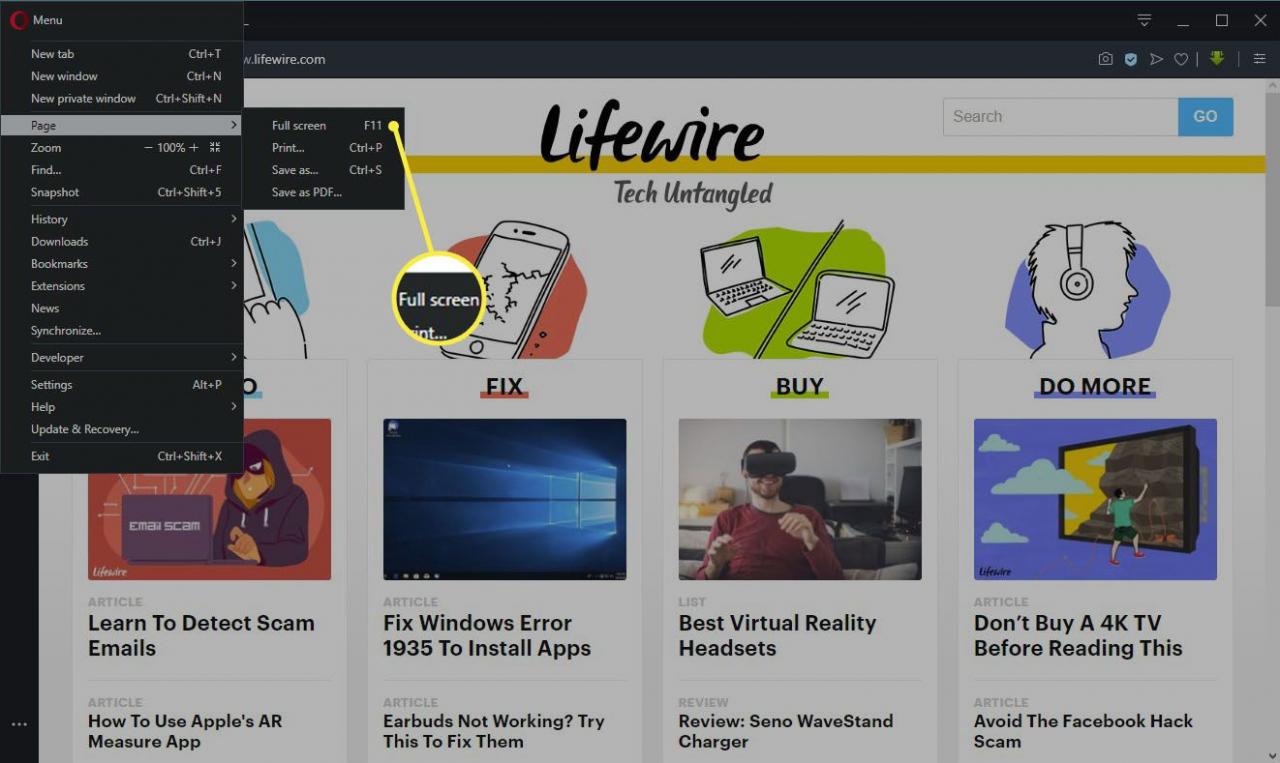
-
För att inaktivera helskärmsläge i Windows och återgå till standardfönstret i Opera, tryck på F11 nyckeln eller esc nyckel.
Så här växlar du helskärmsläge på Mac
Följ dessa steg för att öppna Opera i helskärmsläge på en Mac:
-
Välja utsikt i Opera-menyn högst upp på skärmen.
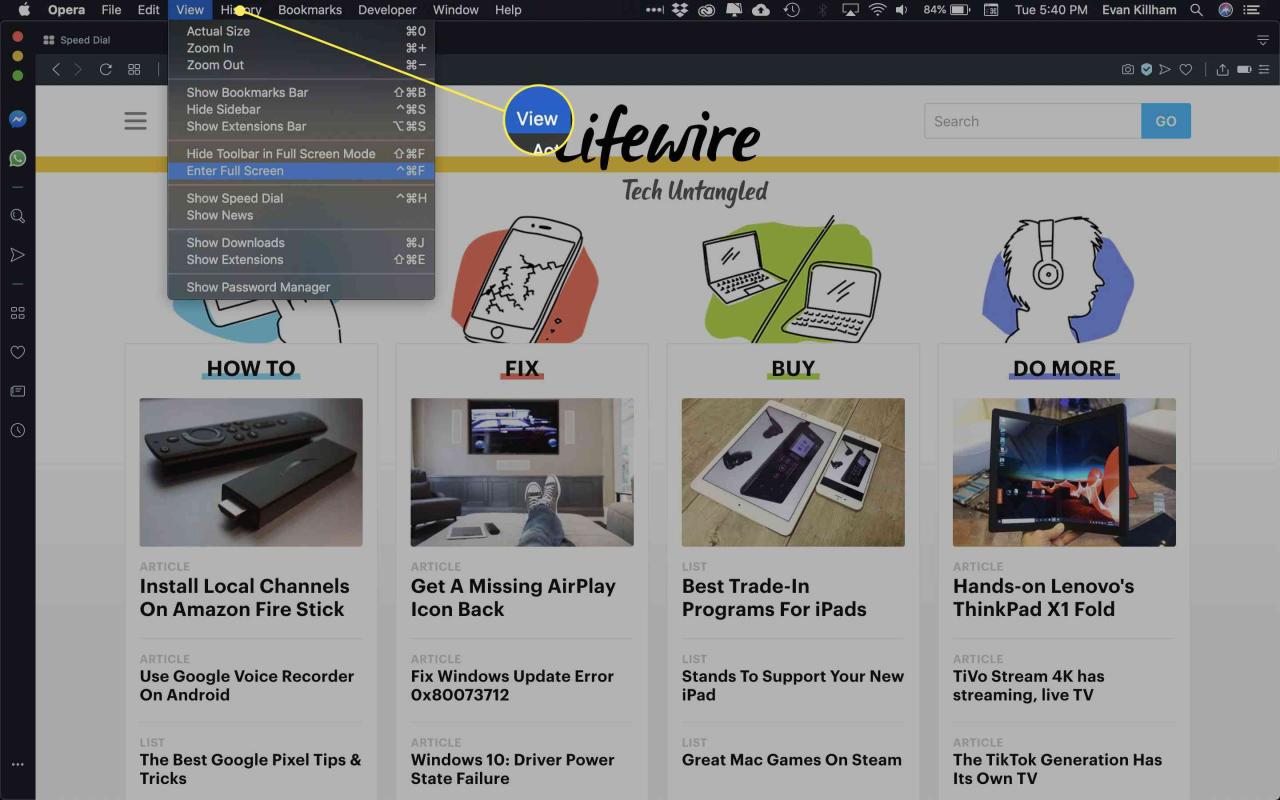
-
När rullgardinsmenyn visas väljer du Gå till helskärm alternativ.
Kortkommandot är Kontroll + Skift + F.
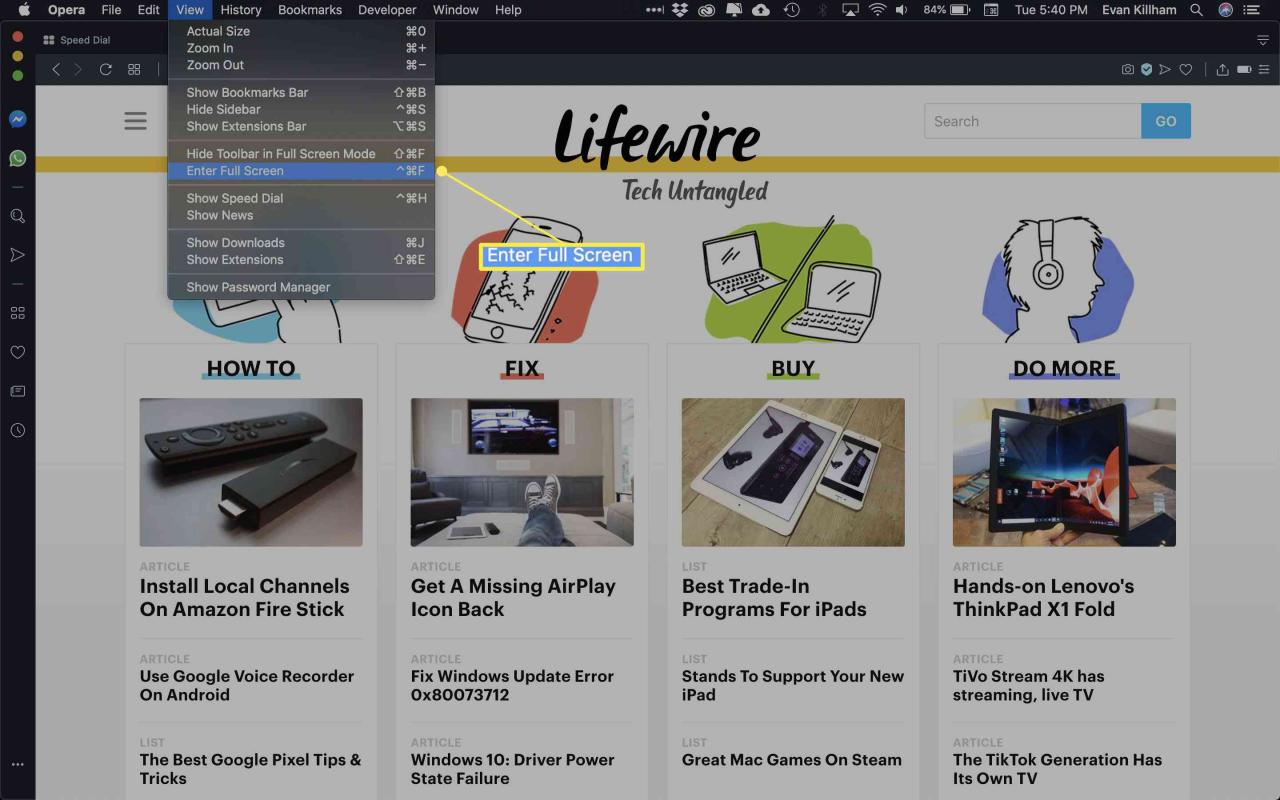
-
För att inaktivera helskärmsläge på en Mac och återgå till standardwebbläsarfönstret, klicka en gång högst upp på skärmen så att Opera-menyn blir synlig. Klick utsikt i den menyn. När rullgardinsmenyn visas väljer du Avsluta helskärm alternativ.
-
Avsluta helskärmsläge genom att välja Avsluta helskärm från utsikt meny. Du kan också trycka på esc nyckel.
I helskärmsläge visas toppmenyn när du håller musen över den.
